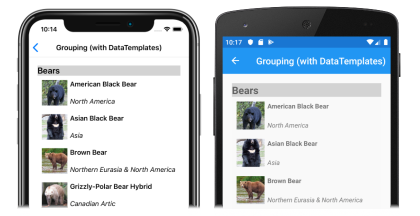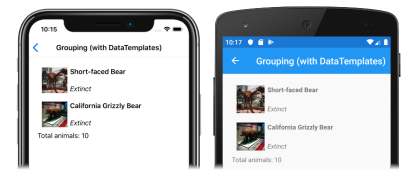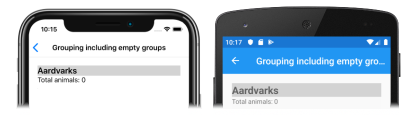Xamarin.Forms Группирование CollectionView
Большие наборы данных часто становятся неуправляемыми при постоянной прокрутке списка. В этом сценарии упорядочение данных в группы может улучшить взаимодействие с пользователем, упрощая навигацию по данным.
CollectionView поддерживает отображение сгруппированных данных и определяет следующие свойства, управляющие тем, как он будет представлен:
IsGroupedboolТип , указывает, должны ли базовые данные отображаться в группах. Значение по умолчанию этого свойства равноfalse.GroupHeaderTemplate( типDataTemplate— шаблон, используемый для заголовка каждой группы.GroupFooterTemplateDataTemplateТип , шаблон, используемый для нижнего колонтитула каждой группы.
Эти свойства поддерживаются BindableProperty объектами, что означает, что свойства могут быть целевыми объектами привязки данных.
На следующих снимках экрана показаны CollectionView сгруппированные данные:
Дополнительные сведения о шаблонах данных см. в разделе Общие сведения о шаблонах данныхXamarin.Forms.
Группирование данных
Перед отображением данных необходимо сгруппировать. Это можно сделать, создав список групп, где каждая группа является списком элементов. Список групп должен быть коллекцией IEnumerable<T> , где T определяется два фрагмента данных:
- Имя группы.
- Коллекция
IEnumerable, определяющая элементы, принадлежащие группе.
Таким образом, процесс группировки данных заключается в том, чтобы:
- Создайте тип, который моделирует один элемент.
- Создайте тип, который моделирует одну группу элементов.
- Создайте коллекцию
IEnumerable<T>, гдеTиспользуется тип, который моделирует одну группу элементов. Таким образом, эта коллекция представляет собой коллекцию групп, в которой хранятся сгруппированные данные. - Добавьте данные в коллекцию
IEnumerable<T>.
Пример
При группировке данных первым шагом является создание типа, моделирующего один элемент. В следующем примере показан Animal класс из примера приложения:
public class Animal
{
public string Name { get; set; }
public string Location { get; set; }
public string Details { get; set; }
public string ImageUrl { get; set; }
}
Класс Animal моделирует один элемент. Затем можно создать тип, который моделирует группу элементов. В следующем примере показан AnimalGroup класс из примера приложения:
public class AnimalGroup : List<Animal>
{
public string Name { get; private set; }
public AnimalGroup(string name, List<Animal> animals) : base(animals)
{
Name = name;
}
}
Класс AnimalGroup наследует от List<T> класса и добавляет Name свойство, представляющее имя группы.
Затем можно создать коллекцию IEnumerable<T> групп:
public List<AnimalGroup> Animals { get; private set; } = new List<AnimalGroup>();
Этот код определяет коллекцию с именем Animals, где каждый элемент в коллекции является AnimalGroup объектом. Каждый AnimalGroup объект состоит из имени и List<Animal> коллекции, которая определяет Animal объекты в группе.
Затем группированные данные можно добавить в коллекцию Animals :
Animals.Add(new AnimalGroup("Bears", new List<Animal>
{
new Animal
{
Name = "American Black Bear",
Location = "North America",
Details = "Details about the bear go here.",
ImageUrl = "https://upload.wikimedia.org/wikipedia/commons/0/08/01_Schwarzbär.jpg"
},
new Animal
{
Name = "Asian Black Bear",
Location = "Asia",
Details = "Details about the bear go here.",
ImageUrl = "https://upload.wikimedia.org/wikipedia/commons/thumb/b/b7/Ursus_thibetanus_3_%28Wroclaw_zoo%29.JPG/180px-Ursus_thibetanus_3_%28Wroclaw_zoo%29.JPG"
},
// ...
}));
Animals.Add(new AnimalGroup("Monkeys", new List<Animal>
{
new Animal
{
Name = "Baboon",
Location = "Africa & Asia",
Details = "Details about the monkey go here.",
ImageUrl = "https://upload.wikimedia.org/wikipedia/commons/thumb/f/fc/Papio_anubis_%28Serengeti%2C_2009%29.jpg/200px-Papio_anubis_%28Serengeti%2C_2009%29.jpg"
},
new Animal
{
Name = "Capuchin Monkey",
Location = "Central & South America",
Details = "Details about the monkey go here.",
ImageUrl = "https://upload.wikimedia.org/wikipedia/commons/thumb/4/40/Capuchin_Costa_Rica.jpg/200px-Capuchin_Costa_Rica.jpg"
},
new Animal
{
Name = "Blue Monkey",
Location = "Central and East Africa",
Details = "Details about the monkey go here.",
ImageUrl = "https://upload.wikimedia.org/wikipedia/commons/thumb/8/83/BlueMonkey.jpg/220px-BlueMonkey.jpg"
},
// ...
}));
Этот код создает две группы в Animals коллекции. Первый AnimalGroup называется Bearsи содержит коллекцию List<Animal> сведений о медведе. Второй AnimalGroup называется Monkeysи содержит коллекцию List<Animal> подробностей обезьяны.
Отображение сгруппированных данных
CollectionView отображает сгруппированные данные, если данные были правильно сгруппированы, задав IsGrouped для свойства trueзначение :
<CollectionView ItemsSource="{Binding Animals}"
IsGrouped="true">
<CollectionView.ItemTemplate>
<DataTemplate>
<Grid Padding="10">
...
<Image Grid.RowSpan="2"
Source="{Binding ImageUrl}"
Aspect="AspectFill"
HeightRequest="60"
WidthRequest="60" />
<Label Grid.Column="1"
Text="{Binding Name}"
FontAttributes="Bold" />
<Label Grid.Row="1"
Grid.Column="1"
Text="{Binding Location}"
FontAttributes="Italic"
VerticalOptions="End" />
</Grid>
</DataTemplate>
</CollectionView.ItemTemplate>
</CollectionView>
Эквивалентный код на C# выглядит так:
CollectionView collectionView = new CollectionView
{
IsGrouped = true
};
collectionView.SetBinding(ItemsView.ItemsSourceProperty, "Animals");
// ...
Внешний вид каждого элемента в объекте CollectionView определяется путем задания CollectionView.ItemTemplate свойства в значение DataTemplate. Дополнительные сведения см. в разделе "Определение внешнего вида элемента".
Примечание.
По умолчанию CollectionView будет отображаться имя группы в верхнем и нижнем колонтитуле группы. Это поведение можно изменить, настроив нижний колонтитул группы и нижний колонтитул группы.
Настройка заголовка группы
Внешний вид каждого заголовка группы можно настроить, задав CollectionView.GroupHeaderTemplate для свойства значение DataTemplate:
<CollectionView ItemsSource="{Binding Animals}"
IsGrouped="true">
...
<CollectionView.GroupHeaderTemplate>
<DataTemplate>
<Label Text="{Binding Name}"
BackgroundColor="LightGray"
FontSize="Large"
FontAttributes="Bold" />
</DataTemplate>
</CollectionView.GroupHeaderTemplate>
</CollectionView>
В этом примере для каждого заголовка группы задано Label значение, отображающее имя группы и которое имеет другие свойства внешнего вида. На следующих снимках экрана показан заголовок настраиваемой группы:
Настройка нижнего колонтитула группы
Внешний вид каждого нижнего колонтитула группы можно настроить, задав CollectionView.GroupFooterTemplate для свойства DataTemplateзначение :
<CollectionView ItemsSource="{Binding Animals}"
IsGrouped="true">
...
<CollectionView.GroupFooterTemplate>
<DataTemplate>
<Label Text="{Binding Count, StringFormat='Total animals: {0:D}'}"
Margin="0,0,0,10" />
</DataTemplate>
</CollectionView.GroupFooterTemplate>
</CollectionView>
В этом примере для каждого нижнего колонтитула группы задано Label значение, отображающее количество элементов в группе. На следующих снимках экрана показан настраиваемый нижний колонтитул группы:
Пустые группы
При отображении CollectionView сгруппированных данных будут отображаться все группы, которые пусты. Такие группы будут отображаться с верхним и нижним колонтитулом группы, указывая, что группа пуста. На следующих снимках экрана показана пустая группа:
Примечание.
В iOS 10 и нижнем колонтитуле групп для пустых групп могут отображаться в верхней части окна CollectionView.
Группа без шаблонов
CollectionViewможет отображать правильно сгруппированные данные, не устанавливая для DataTemplateсвойства значение CollectionView.ItemTemplate :
<CollectionView ItemsSource="{Binding Animals}"
IsGrouped="true" />
В этом сценарии значимые данные можно отобразить, переопределив метод в типе, который моделирует ToString один элемент, и тип, который моделирует одну группу элементов.
 Скачайте пример
Скачайте пример